- Le format Zip est souvent utilisé pour l'archivage et il peut archiver à la fois des fichiers et des dossiers.
- Vous pouvez facilement compresser plusieurs dossiers, et dans l'article d'aujourd'hui, nous vous montrerons comment le faire sur Mac.
- Vous voulez en savoir plus sur les fichiers Zip? Cette Article sur les fichiers compressés dispose de toutes les informations nécessaires.
- Nous avons couvert les ordinateurs Mac dans le passé, et pour plus de guides comme celui-ci, rendez-vous sur notre Concentrateur Mac.

De nombreuses erreurs et problèmes sont causés par un système encombré. Nettoie et optimise votre système. Téléchargez-le maintenant et accélérez votre Mac OS en seulement trois étapes simples :
- Téléchargez et installez Machine à laver X9.
- Attendez qu'il lance une analyse automatique pour trouver les problèmes Mac OS.
- Cliquez sur Faire le ménage pour se débarrasser de tous les problèmes possibles.
- Washing Machine X9 a été téléchargé par 0 lecteurs ce mois-ci.
Les fichiers zip peuvent être incroyablement utiles car ils vous permettent de regrouper facilement des fichiers et d'économiser de l'espace ou de les envoyer plus facilement.
Toutes les plateformes prennent en charge les fichiers zip, et dans l'article d'aujourd'hui, nous allons vous montrer comment compresser plusieurs dossiers sur votre ordinateur Mac comme un pro.
Comment puis-je compresser plusieurs dossiers sur Mac ?
1. Utiliser WinZip

Le moyen le plus simple de compresser plusieurs dossiers sur n'importe quelle plate-forme consiste à utiliser le logiciel WinZip. Le logiciel prend en charge environ 25 types de fichiers différents, notamment ZIP, RAR, 7Z, GZ, TAR, ISO et autres.
Le logiciel est incroyablement simple à utiliser et vous permet de décompresser, archiver, compresser des dossiers, des images, des MP3, des vidéos et d'autres types de fichiers en quelques clics.
Il est important de mentionner que le logiciel peut extraire plusieurs archives, et il peut même réparer une archive endommagée si nécessaire.
Pour plus de confidentialité, vous pouvez toujours crypter vos fichiers et les protéger avec un mot de passe pour vous assurer que les utilisateurs non autorisés ne pourront pas les utiliser.
WinZip offre d'excellentes fonctionnalités et c'est l'un des meilleurs logiciels d'archivage sur le marché, alors assurez-vous de l'essayer.
Autres fonctionnalités intéressantes :
- Gestionnaire de fichiers
- Séparateur de fichiers
- Prise en charge de la sauvegarde des données
- Optimisé pour le partage de fichiers
- Prise en charge du stockage en nuage

WinZip
Si vous avez besoin de compresser facilement plusieurs dossiers, WinZip est le meilleur outil pour cette tâche.
Visitez le site Web
2. Modifier les paramètres de l'utilitaire d'archivage
- Ouvert Utilitaire d'archivage.app. Vous pouvez le trouver dans le dossier suivant :
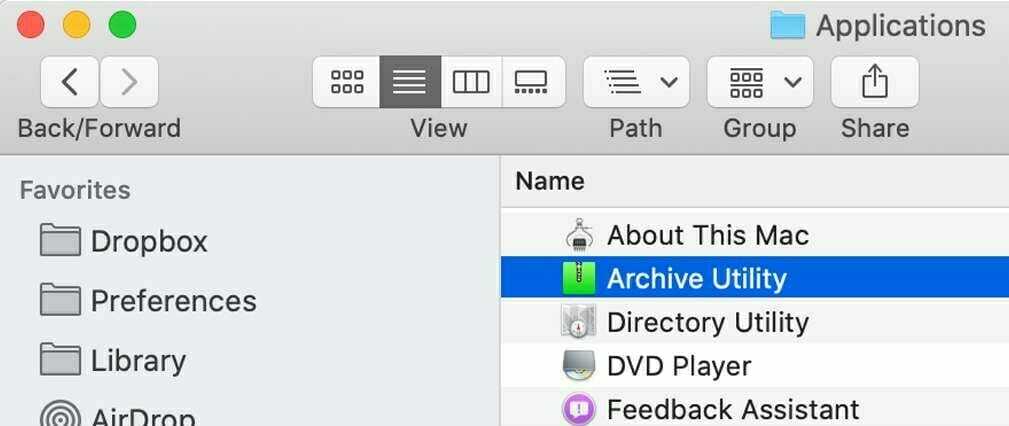
/System/Library/CoreServices/Applications/ - Choisissez maintenant Fichier > Préférences.
- Ensemble Utiliser le format d'archive à Archive zippée.
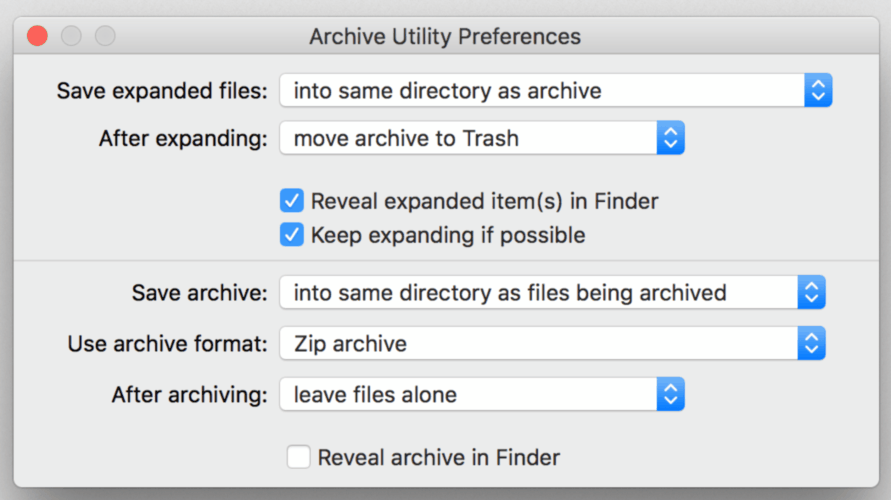
Après cela, faites simplement glisser les dossiers directement vers l'icône de l'utilitaire d'archivage dans le Dock et vous pourrez facilement compresser les dossiers individuellement.
Une fois que vous avez terminé, vous pouvez simplement rétablir ces paramètres et l'utilitaire d'archivage fonctionnera comme avant.
Si vous souhaitez compresser des dossiers individuellement sur votre Mac, la meilleure option est d'utiliser le logiciel WinZip, mais si vous n'aimez pas trop les logiciels tiers, vous pouvez toujours modifier les paramètres de l'utilitaire d'archivage.

Vous rencontrez toujours des problèmes avec votre Mac OS ?
Corrigez-les avec cet outil :
- Téléchargez et installez maintenant Washing Machine X9 du site officiel
- Attendez qu'une analyse automatique démarre et détecte les problèmes.
- Cliquez sur Faire le ménage pour commencer à optimiser votre Mac OS pour une meilleure expérience.
Restoro a été téléchargé par 0 lecteurs ce mois-ci.
![Comment compresser des dossiers sur Windows 10 et Mac [Guide facile]](/f/ee29143bd30d8e844a9050bc5723995a.jpg?width=300&height=460)

![Extraire le fichier CAB dans Windows 10 [Guide complet]](/f/0761978fb8bf7ee3b0d90485392c803a.jpg?width=300&height=460)